
Doppeltippen und Ziehen auf dem MacBook-Trackpad aktivieren
Das Trackpad in Apples MacBook ist hardwareseitig ein echtes Highlight, was neben der hohen Präzision auch an der hervorragenden Umsetzung von Gesten liegt. Trotzdem ist es zuweilen umständlich, klassische „Drag & Drop“-Aktionen wie etwa das Kopieren von Dateien im Finder durchzuführen. Standardmäßig bedarf es dazu der Ausführung eines mechanischen Klicks und der anschließenden Ziehbewegung. Ihr könnt es aber auch auf andere Weise durchführen, nämlich durch doppeltes Antippen und anschließendes Ziehen.
Doppeltippen aktivieren
Normalerweise registriert das Trackpad ein leichtes Tippen ja bereits als Klick, sofern Ihr dies nicht in den Systemeinstellungen Eures MacBooks im Bereich „Trackpad“ abgeschaltet habt. Etwas versteckt findet sich die Möglichkeit, das Drag & Drop durch einen Doppeltipper und anschließendes Ziehen zu aktivieren. In vielen Situationen kann dies komfortabler sein, als die Nutzung des festen Klicks, etwa, um schnell einige Wörter in einem Text zu markieren oder ein Fenster zu verschieben. Seit Mac OS X Mavericks hat Apple die entsprechende Funktion in den Systemeinstellungen ins Menü „Bedienungshilfen“ verlagert. Klickt hier im Menü auf der linken Seite in den Bereich „Maus und Trackpad“ und klickt anschließend auf „Trackpad-Optionen“. Im nun erscheinenden Menü setzt Ihr ein Häkchen bei „Bewegen aktivieren“, um das Ziehen per doppelten Antippen einzuschalten. Dabei habt Ihr zwei Optionen: Wählt Ihr aus dem Dropdown-Menü den Eintrag „mit Einrasten“, wird das Ziehen so lange aktiviert, bis Ihr erneut auf das Trackpad tippt – das erleichtert Drag & Drop-Operationen bei weniger beweglichen Fingern oder langsam eingestellten Zeigerbewegungen. Braucht Ihr dies nicht, wählt einfach „ohne Einrasten“. Wundert Euch bei letzterem aber nicht, wenn das Ziehen nach dem Abheben des Fingers aktiv bleibt, Mac OS X wartet einen Moment, bis es den Vorgang aufhebt. Nebenbei könnt Ihr im gleichen Menü auch die Scrollgeschwindigkeit beim Scrollen durch Webseiten etc. per Geste bestimmen – warum Apple diese Optionen nicht direkt ins Trackpad-Menü gepackt hat, wissen wohl nur die Coder in Cupertino ;)
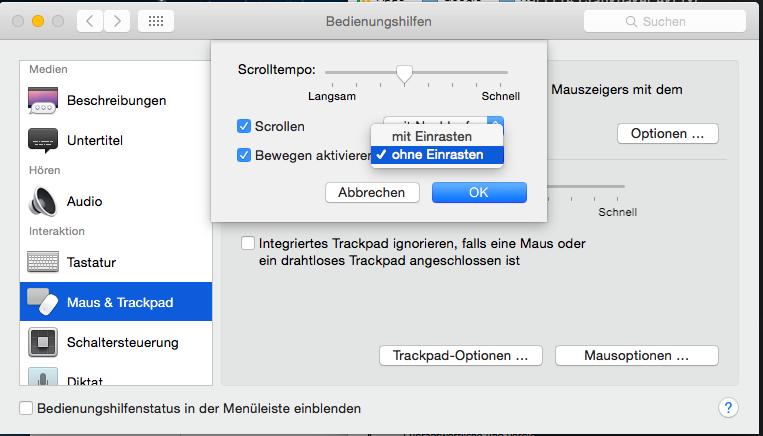
Mit drei Fingern bewegen
Eine Alternative zum Drag & Drop per Doppeltipp findet Ihr in den schon erwähnten Trackpad-Einstellungen. Aktiviert Ihr hier unter „Zeigen und Klicken“ den Eintrag „Mit drei Fingern Bewegen“, könnt Ihr Drag & Drop initiieren, indem Ihr mit drei Fingern über das Pad streicht. Beachtet aber, dass die 3-Finger-Standardgesten, über die Ihr zum Beispiel eine Übersicht der offenen Programme auf den Bildschirm holt, nach aktivieren dieser Funktion mit vier Fingern ausgeführt werden müssen. Unabhängig davon funktionieren alle hier vorgestellten Tipps auch mit Apples Magic Trackpad und lassen sich daher auch auf die Arbeit am Mac Mini oder iMac übertragen.

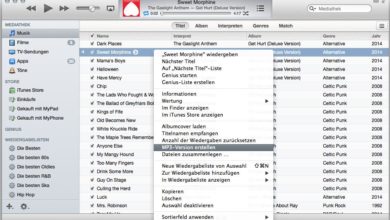




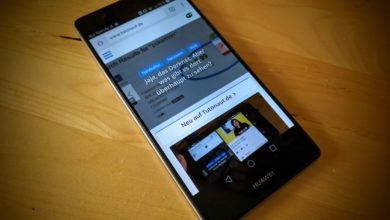


Vielen Dank für den Tipp
Hi, Zitat :
,, Wundert Euch bei letzterem aber nicht, wenn das Ziehen nach dem Abheben des Fingers aktiv bleibt, Mac OS X wartet einen Moment, bis es den Vorgang aufhebt.“
Kann man die Verzögerung irgendwie umgehen ? Es nervt mich leider in so vielen Situationen total ? z.B. in irgendwelchen Programmen oder beim markieren .
Vielen Dank für den Tipp!!!
danke!
Gern geschehen :D
Vielen Dank für den Beitrag!!! Nach meinem Wechsel auf ein MacBook 2016 habe ich diese Funktion sehr vermisst und hatte nach vergeblicher Suche schon geglaubt, dass Apple sie nicht mehr anbietet.
Oh Mann, endlich geht das wieder! Hatte meinem iMac eine SSD gegönnt und in dem Zug auch einen Cleaninstall gemacht. Danach war das Tippen&Ziehen nicht mehr aktiviert. Einerseits war es nervig das Trackpad beim Verschieben oder Textmarkieren über den Tisch zu ziehen (weil gedrückt). Und andererseits lässt mein Trackpad den physischen Click nicht mehr zuverlässig los. D.h. ich muss es ggf. vom Tisch heben, dass es „declickt“.
Danke also für diesen Beitrag!!!
Die Funktion mit dem Doppeltipp zum Ziehen ist (zurzeit?) leider nicht nützlich, obwohl ich mich sehr darüber gefreut habe, als ich diese entdeckte. Gerade das Einrasten ist bei der Benutzung eines Trackpads sehr praktisch.
Aber hier das Problem: wenn man wie im Artikel oben beschrieben die Funktion mit dem Doppeltipp aktiviert (mit oder ohne Einrasten), reagiert leider das Klicken durch Tippen systemweit stark verzögert. Ist mir direkt aufgefallen, dass alles langsamer reagiert und das stört mich persönlich sehr. Der normale Klick ist hingegen davon nicht betroffen, nur das Tippen. Die Option zum Ziehen mit drei Fingern hat hingegen keine Auswirkungen auf die Reaktionszeit beim Klick-Tippen, finde ich aber nicht so praktisch wie den Doppeltipp.
Das wollte ich mal an dieser Stelle alles gesagt haben. Ob das Problem allgemein bekannt ist, weiß ich nicht. Aufgefallen ist mir das auf meinem Macbook Pro 13 Retina mit dem neuen Force Touch Trackpad. Sehr schade…
Vielen Dank. Ist doch nicht ganz alles logisch verschachtelt. Möge man diesen Faux-Pas verzeihen :-)